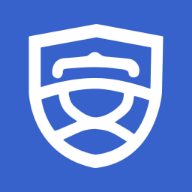wps怎么自动生成序号12345_wps表格序号自动生成1234
2025-04-07 18:23:35作者:饭克斯
在日常的办公和学习中,我们常常需要使用表格来整理和展示数据。特别是在需要列出多个项目时,手动为每一行添加序号不仅繁琐,而且容易出错。WPS Office作为一款广泛使用的办公软件,其表格功能强大,可以帮助用户轻松实现序号的自动生成。本文将详细介绍如何在WPS表格中实现序号的自动生成,并提高工作效率。

首先打开WPS表格新建一个空白文档。在文档中设置好需要填写数据的区域和列,比如您需要列出一组学生的姓名、成绩等信息,可以设置姓名列、成绩列和序号列。在序号列的第一个单元格中,我们需要输入一个初始编号,例如“1”。
接下来我们可以利用拖动填充的功能来快速生成序号。选中序号单元格中的“1”,然后将鼠标移动到填充点(即单元格右下角的小方块),当鼠标指针变成十字形状时,按住左键向下拖动,您将看到后续单元格会自动填充为连续的序号。这种方法简单直观,适合大部分情况下的序号生成。
但是有时候我们需要的序号不仅仅是简单的整数序列,比如我们可能想在序号后面添加一些固定的后缀,如“项目A_1”、“项目A_2”等等。这时我们可以结合使用Excel的公式功能。假设我们的项目名在A列,序号在B列,可以在B2单元格中输入以下公式:
=A2 & _ & ROW()1
这个公式就实现了在项目名后加上下划线和序号的功能。ROW()函数会返回当前单元格所在的行数,通过减去1来实现从1开始的序号。拖动这个公式填充其他单元格,您会发现每一行的序号都自动生成了,且格式符合您的要求。
除了以上的方法,WPS表格还提供了“自动填充”功能。用户在输入序号的前两个数字后,WPS会自动识别并推测接下来的序号,极大地提高了输入效率。这对需要小范围内序号的用户来说尤其有效,节省了不少操作时间。
实际上WPS表格的序号自动生成功能不仅适用于文本和简单数字。当使用在数据汇总或统计分析中时,自动序号可以帮助我们快速识别每一项数据的存在。比如对于一个销售统计表,序号可以帮助我们更好地查看每一项的销售情况。
最后使用自动生成的序号时,如果某一行数据被删除,后续的序号不会自动更新。这种情况下用户需要手动调整或重新应用序号的生成规则。所以定期检查和更新序号是必要的,这样可以确保表格的整洁性和准确性。
总结来说通过WPS表格的序号自动生成功能,不仅可以节省大量时间,还能减少人为错误。无论是简单的数字序列,还是更为复杂的文本序号,WPS都能轻松应对,为用户提供更为高效的办公体验。希望本文的分享能够帮助大家在使用WPS表格时更好地管理和利用序号功能,提高工作效率。
相关攻略
- wps文字表格怎么删除多余的表格_wps怎么删除表格中所有文字
- Windows10定时关机设置教程,轻松掌握定时关机技巧
- win7资源管理器频繁崩溃重启_win7资源管理器不断重启根本操作不了
- windows的更新文件在哪里_windows更新在哪找
- word自动生成目录怎么复制出来_word自动生成目录怎么复制出来的
- WPS表格中如何有效删除多余空白页面的详细教程
- word怎么删掉中间的空白页
- word末尾空白页删不掉怎么办
- word表格调整其中一个表格大小_word表格其中一个怎么变宽
- word格式是doc还是docx_word文档格式是doc还是docx
- win7旗舰版下载到u盘_windows7下载到u盘怎么下载
- win10怎么打开cmd快捷键_cmdwindows10怎么打开
- windows更新独立安装程序_windows更新独立安装程序一直在搜索更新
- windows更新清理无法删除_windows更新清理无法删除win1124h2
- wps可以打开但是word打不开_为什么wps能打开word打不开
- word表格后空白页删不掉怎么办